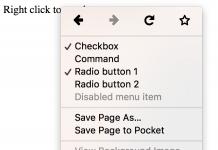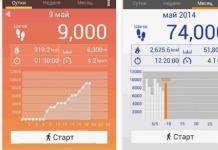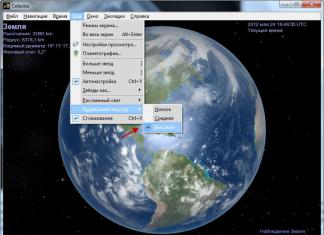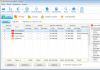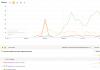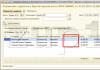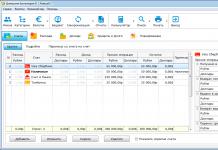Kuidas eemaldada viiruseid Androidist arvuti kaudu, kui telefon pärast nakatumist teatud toiminguid ei tee?
Android on kiiresti arenev operatsioonisüsteem nutitelefonidele ja tahvelarvutitele.
Selle levimuse ja paindlike turvanõuete tõttu satuvad OS-i kasutajad sageli viirustarkvara rünnaku alla.
OS-is "" on järgmised peamised nakkuste tüübid:
- installitud programmidesse manustatud pahavara;
- lunavaraviirused.
Troojalase eemaldamine arvuti kaudu
Ei nõua superkasutaja õigusi, nii et saate ühe eemaldamisprotsessiga hõlpsalt vabaneda kogu pahavarast.
Androidi troojalane on infektsioon, mis nakatab seadet brauseri kaudu.
Selliste haavandite ülesanne on meeles pidada kõiki sisestatud ja salvestatud kasutajaandmeid (paroolid, sisselogimised, e-posti aadressid, mobiilinumbrid, pangakaardi numbrid ja muud andmed).
Trooja arvutist eemaldamine on väga lihtne.
Järgi juhiseid:
- Avage viirusetõrje ja valige üksikute failide ja kaustade skannimine;
- Valige rippmenüüst ühendatud või kaust;
- Oodake, kuni skannimine on lõppenud, ja kustutage kaust programmiga, mille kaitsja on tuvastanud pahatahtlikuna.

Manustatud viiruste eemaldamine
Märgid, et teie seade sisaldab viirust, mis on ühte installitud programmidest sisse ehitatud:
- Isegi kui see on keelatud, tarbib programm suurel hulgal seadme RAM-i;
- Rakenduse talitlushäired. Sisseehitatud viiruse tõttu ei pruugi programm mõnda funktsiooni täita;
- Mobiiliviirusetõrje tuvastab utiliidi nakkusena.
Eemaldamine toimub kahel viisil: seadme enda või arvuti abil.
Viiruse eemaldamiseks ainult nutitelefoni abil laadige ametlikust poest alla usaldusväärne viirusetõrje, skannige sellega süsteem ja eemaldage leitud nakatunud programm.
Kui mobiilne kaitsja ei leia programmi töös mingeid kõrvalekaldeid, peaksite kasutama arvutit.
Arvutisse peab olema eelinstallitud viirusetõrje või - need kaitsjad haldavad kõige mahukamat värskendatud viiruste andmebaasi mitte ainult arvutite, vaid ka nutitelefonide ja tahvelarvutite jaoks.
Installige arvutisse programm Android Commander – see võimaldab hallata kõiki seadmesse installitud programme.

Pea meeles!Ärge kunagi laadige rakendusi alla tundmatutest allikatest. Statistika kohaselt sisaldab umbes 90% sellistest programmidest sisseehitatud viirust. Laadige kõik mängud ja rakendused alla ainult ametlikust allikast - rakenduste poestGooglee.
Nutitelefoni puhastamine bännerviirusest
Seda tüüpi nakkusi võidakse tabada brauseriga töötades.
Kui teie telefoni pole reklaamiblokeerijat installitud, on suur tõenäosus, et klõpsate mõnel bänneril, mis laadib vaikselt teie seadmesse viiruse.
Edaspidi kerkivad telefoniga töötades üles reklaambännerid.
Eemaldamine toimub järgmiselt:
- Skannige oma seadet arvuti viirusetõrjega;
- Eemaldage leitud pahatahtlik sisu;
- Minge nutitelefoni andmetega kausta;
- Android Commanderi abil kustutage kogu vahemälu ja laadige brauseri rakendusest alla andmed.

Lunavaraviirustest vabanemine
Lunavaraviirused blokeerivad teie töö. Seadme avamiseks nõuavad nad, et kasutaja saadaks teatud summa Interneti-rahakotti.
Enamiku sellest pahavarast saab eemaldada ilma tasu maksmata. Järgi juhiseid:
- Ühendage telefon arvutiga;
- Laadige oma nutitelefoni või tahvelarvutisse taasterežiim. Selleks hoidke toitenuppu ja helitugevuse suurendamise nuppu 10 sekundit all;

Tere, kallid sõbrad! Praegu on kaasaegsed mobiiltelefonid kaasaskantavad miniarvutid, mida kasutavad igapäevaselt miljardid inimesed. Seoses mobiiltelefonide võimaluste laienemisega (interneti saitide külastamine) kasvab vidinate nakatumise juhtude arv hüppeliselt.
Nutitelefoni viirusega nakatumise tuvastamine pole keeruline, kuna seade elab "oma elu". Oma vidina päästmiseks viiruserünnaku negatiivse mõju eest peate kasutama viiruserakendusi.
Mis tüüpi telefoniviirused on olemas ja kuidas need vidinaid ründavad?
Seda, et teie nutitelefon on viirusega nakatunud, saate teada järgmiste märkide järgi:
1. Vähendatud telefoni kiirus – rakendused laadivad aeglaselt, reageerimisajad pikenevad ja programmid hanguvad töötamise ajal.
2. Telefoni saldo vähendamine, kuigi kasutaja ei teinud tasulisi kõnesid.
3. Probleemid mobiiliprogrammide ja -rakendustega.
Millist riket telefonis täheldatakse, sõltub kõik vidina nakatanud viiruse tüübist. Kui teie telefon on viirustega nakatunud, süvenevad tagajärjed ainult hullemaks. Negatiivsete tagajärgede vältimiseks peate oma telefoni desinfitseerima, selleks kasutatakse spetsiaalseid viirusetõrjerakendusi.
Kuidas viirused telefoni satuvad ja seda nakatavad, küsite?
Enne viiruse eemaldamist peate mõistma, kuidas need telefonis ilmuvad. Üks populaarsemaid viiruseid arvutites ja telefonides on troojalane. Kuidas see teie vidinasse pääseb:
—> Tarkvara installimine seadmesse ilma selle töökindlust eelnevalt kontrollimata.
—> Täiskasvanute külastamise vahendid. Just need lehed sisaldavad suurt hulka viirusi, mis seadet nakatavad.
—> Torrentide kaudu failide allalaadimisel.
— > Kui otsite erinevaid rahateenimise viise.
—> Erinevate rakenduste installimisel.
—> Foorumite sirvimisel ja tundmatute linkide jälgimisel.

Viiruse eemaldamiseks telefonist ja selle mitmesugustest "tõrgetest" ja tõrgetest ravimiseks ei pea te seda teeninduskeskusesse viima. Kui muidugi seade ei tööta. Viirustest vabanemiseks peate oma telefoni installima viirusetõrjerakenduse.
Kuidas telefonist viirusi eemaldada?
Telefonis olevatest viirusprogrammidest vabanemiseks peate telefoni alla laadima viirusetõrje, installima selle ja skannima vidina. Kuidas seda rakendada, on näidatud viirusetõrjeprogrammi Dr.Web näitel. Toimingute jada on järgmine:
— Minge PlayMarketi, kus peate otsinguribale sisestama "Dr. Web".
— Valige pakutud loendist allalaadimiseks sobiv fail.
— Laadige see alla ja installige oma nutitelefoni.

Pärast installimist tuleb fail käivitada.

Ekraanile ilmub teade, mis näitab litsentsilepinguga nõustumist. Jätkamiseks peate litsentsipakkumise vastu võtma ja sellega nõustuma, klõpsates nuppu „Nõustun”.

Ekraanile ilmub teade “Luba rakendus...”, millega tuleb ka nõustuda vajutades nuppu “Luba”.
Kui valite oma telefoni jaoks tasulise rakenduse, peate ostma litsentsi. Kui ostate litsentsi, on teie telefon ühe võimsaima viirusetõrjerakenduse Doctor Web pideva kaitse all.
Et mitte kulutada raha litsentsi ostmisele, saate prooviversiooni aktiveerida 14 päevaks. Selleks klõpsake nuppu "Hangi demo 14 päevaks".

Taotlus annab teile teada, mis kuupäevani tasuta litsents kehtib.

Pärast tasulise litsentsi või demoversiooni aktiveerimist rakendus käivitub. Teie vidina reitingu olek kuvatakse ülaosas. Kui programm probleeme ei tuvasta, kuvatakse teade "Seade on kaitstud".

Kui programm probleeme ei tuvasta, ei tähenda see, et viiruseid poleks. Turvaaukude leidmiseks peate käivitama "Skanneri". Selleks valige üksus "Skanner", mis asub ekraani ülaosas.
Avaneb järgmine aken, milles rakendus palub teil valida optimaalse skannimismeetodi: kiire, täielik valik. Soovitatav on läbi viia telefoni täielik skannimine, mille jaoks valime "Täielik skannimine".

Algab telefoni skannimise ja viiruste otsimise protsess. Skannimise kestus sõltub teie seadme mälumahust. Tavaliselt kulub selleks 5–10 minutit. Kui valite kiirskannimise, ei ületa skannimise kestus 5 minutit.

Pärast skannimise lõpetamist kuvatakse ekraanil teave skanneri poolt tuvastatud viiruste kohta. Programm ise soovitab, mida nende failidega teha (kui need leitakse).
Lisaks Doctor Web viirusetõrjerakendusele saate kasutada ka järgmisi programme:
- Kaspersky Anti-Virus.
Pärast skannimist ei tuvastanud viirusetõrje ühtegi viirust. Kui olete nende olemasolus kindel, siis on soovitatav alla laadida Kaspersky viirusetõrje ja skannida sellega oma telefon. Kui Kaspersky viiruseid ei leia, pole teie nutitelefonis viiruseid.
Milliseid muid kasulikke valikuid on Doctor Webi viirusetõrjerakenduses?
Lisaks skannerile on Doctor Web rakendusel palju kasulikke valikuid, mis aitavad tõsta teie vidina kaitsetaset. Need valikud hõlmavad järgmist:
Kõne- ja SMS-filter. Selles jaotises saate määrata kõnede ja SMS-sõnumite vastuvõtmise filtri.
URL-i filter. Selle abiga saate piirata juurdepääsu teatud saitidele ja Interneti-ressurssidele, mis võivad seadet kahjustada.
Vargusvastane - kui kaotate oma telefoni, saate selle üles leida, kui vargusvastane funktsioon on aktiveeritud. See valik võimaldab teil seadet kaugjuhtida.
Vanemlik järelevalve – võimaldab piirata juurdepääsu telefoni teatud programmidele ja rakendustele.
Tulemüür – võimaldab kontrollida võrgutegevust. Selle valiku abil saate Interneti-liiklust juhtida.
Brauseri kontrollimine ja puhastamine viiruste suhtes
Kui viirus sisenes teie telefoni brauseri kaudu, oleks hea mõte "kahjuri" jäljed puhastada. Selleks peate tegema järgmist.
Avage sageli kasutatav brauser.
Sisenege brauseri menüüsse - kolm vertikaalset punkti paremas ülanurgas.

Minge jaotisse "Seaded".
Otsige üles jaotis "Kustuta andmed". Sõltuvalt brauserist võib teave andmete kohta erineda ja sellele võib viidata kui „isiklikele andmetele“.

Just vahemällu salvestatakse sageli palju erinevaid ohte.
Mida teha, kui viirusetõrje ei aita viirust eemaldada
Kui telefonis on viirus, leiab viirusetõrje selle üles. Siiski on juhtumeid, kus viirusteks on erinevad automaatselt installitud rakendused või bännerid, mis katavad ekraani. Kui teie telefonis on palju rakendusi, mida te pole installinud, peate need lihtsalt käsitsi kustutama. Selleks minge oma telefoni jaotisse "Seaded", seejärel valige jaotis "Rakendused" ja otsige üles mittevajalikud programmid. Valige need ja kustutage need oma telefoni mälust.
Kui viirus katab nutitelefoni ekraani (näeb välja nagu bänner), peate tegema järgmist:
Me ei saa telefoni menüüsse siseneda, seega hoiame toitenuppu all ja ootame, kuni ekraanile ilmub sulgemismenüü.
Valige üksus „Lülita toide välja”, vajutades ja hoides seda sõrmega, kuni ilmub turvarežiimi sisenemise aken. Erinevatel telefonimudelitel võib turvarežiimi sisenemise protsess erineda.
Pärast turvarežiimi sisenemist peate tegema järgmist.
Minge jaotisse "Rakendused" ja tühjendage kõik kahtlased objektid.
Tehke sügav viirusetõrjekontroll.
Taaskäivitage telefon.
Kui te ei saa telefoni ravida, saate alati naasta tehaseseadetele. Soovitatav on esmalt mälukaart telefonist eemaldada. Pärast tehaseseadetele naasmist töötab telefon nagu uus.
Kokkuvõtteks olgu öeldud, et telefoni saab viirustest puhastada arvuti abil. Selleks peate ühendama vidina arvutiga, käivitama arvutis viirusetõrje, määrama skannimisobjekti ja ootama protsessi lõpuleviimist.

Nagu näete, on meetodeid piisavalt ja iga nutitelefoni kasutaja saab neid rakendada ilma teeninduskeskuste abita.
Kui teie nutitelefonis või tahvelarvutis on viirus, on hea uudis see, et seda on lihtne eemaldada. Me ütleme teile, kuidas Androidist viirust eemaldada. Lisaks näitame teile, kuidas vältida Androidis Atheisti, Gunpoderi, Mazari ja muid pahavara viiruseid.
Lähtesta andmed
Viirused installitakse nutitelefoni kolmanda osapoole rakenduste kaudu; Nende eemaldamiseks käivitage vidin turvarežiimis, eemaldage vajadusel administraatori olek ja seejärel eemaldage nakatunud rakendus. Kui see meetod probleemi ei lahenda, hävitab täielik andmete lähtestamine defektse rakenduse ja taastab seadme tehaseseadetele. Samal ajal kustutatakse kõik installitud rakendused ja kõik kontod desaktiveeritakse. See tähendab, et saate karbist välja "töötlemata" seadme.
Selles artiklis anname üksikasjaliku juhendi, kuidas eemaldada pahavara oma Android-nutitelefonist või -tahvelarvutist.
Alustuseks märgime, et Android-seadme viirusega nakatumise tõenäosus on väga väike. Tõenäolisemalt näete teadet, mis veenab teid, et teie vidin on nakatunud, ja kinnitab, et peate alla laadima tõeliselt pahatahtliku rakenduse või hüpikaknad või seade lihtsalt ei tööta korralikult. Android-seadmetes esineb viiruseid siiski endiselt.
Kui olete veendunud, et teie nutitelefonis on viirus, lugege edasi, et õppida, kuidas seda hävitada.
Kuidas vältida viiruseid Androidis või tunda vaenlast nägemise järgi
Kuidas vältida Androidis viiruseid, sealhulgas selliseid viirusi nagu Godless, Gunpoder ja Mazar.
Kõik Androidi viirused jõuavad seadmesse koos installitud rakendustega, nii et kui teie nutitelefonis või tahvelarvutis viirust veel pole, on parim viis selle ilmumise vältimiseks olla installitud rakendustega väga ettevaatlik. Rusikareegel – kui te ei tea, mis tarkvaraga on tegu, ärge laadige seda alla ametlikust Google Play rakenduste poest. Vaikimisi on teie nutitelefon või tahvelarvuti konfigureeritud sellist installimist takistama.
Sarnane taktika töötab ka Gunpoderi viiruse puhul, mis jõudis pealkirjadesse pärast seda, kui Palo Alto Networks avastas, et see võib väljaspool Google Playt installitud Nintendo mänguemulaatorite kaudu nutitelefonidesse imbuda ja sundida teid isegi lisateenuste eest maksma.
Hiljuti ilmus viirus Mazar, mis tungis nutitelefoni Tor-brauseri alla laadiva tekstisõnumis oleva lingi kaudu. Praegu näib, et see nakatab seadmeid ainult Taanis, kuigi see võib levida veelgi.
On murettekitav, et Androidi uusim pahavara on rakenduse kujul – viiruse “Atheist” saab installida Google Play rakenduste kaudu. Need kipuvad välja nägema seaduslike tulevaste rakendustena, nagu kopeerimismängud ja taskulambirakendus (üks selline rakendus on Summer Flashlight), kuid need on pärit tundmatutelt arendajatelt. Trend Micro leidis Internetist ka mitu kolmanda osapoole puhaste Google Play rakenduste koopiaid, mis sisaldasid pahatahtlikku koodi.
Godless mõjutab ainult Android Lollipopi kasutavaid seadmeid ja sellel on võimalus nutitelefoni üle täielikult kontrollida ja installida muud (potentsiaalselt ohtlikku) tarkvara. Ettevõtte turvaosakonna nõuanne on veenduda, et teil on administraatori õigused, samuti luba rakenduse installimiseks või installimata jätmiseks Google Playst.
Kui te pole kindel, ärge installige rakendusi mitteametlikest allikatest.
Veendumaks, et te ei installi kogemata pahavara, installides rakendusi väljaspool Google Playd, avage menüü Seaded, vaadake valikut Turvalisus ja seejärel desaktiveerige Tundmatud allikad (takistage tundmatutest allikatest pärit rakenduste installimine).
Kui otsustate installida rakenduse väljaspool Google Playd, uurige seda. Kontrollige õigusi (kas mängijal peab olema juurdepääs teie kontaktidele?), vaadake arvustusi ja külastage arendaja saiti, et näha tema muid programme. Gunpoderi puhul olge eriti ettevaatlik Nintendo mänguemulaatorite suhtes.
Saate kasutada ühte paljudest Androidi tasuta viirusetõrjerakendustest, näiteks 360 Mobile Security, Avast ja Lookout. Nad suudavad tuvastada ja eemaldada pahatahtlikke rakendusi. Kõik nad skannivad nutitelefoni sisu, et leida midagi kahtlast, kuid pidage meeles, et rakendused võivad anda valesignaale. Näiteks märgistada rakendus, mida olete mitu kuud kasutanud, pahavarana, kui teate, et see on ohutu. Enamasti võib selliseid hoiatusi lihtsalt ignoreerida. Samuti ei pruugi need viirusetõrjed Gunpoderiga tegeledes märgata pahatahtlikku käitumist, kui rakendus suudab seda nende eest varjata – Gunpoder kasutab oma käitumise varjamiseks AirPushi teeki.
Kui arvate, et teie nutitelefonis või tahvelarvutis on endiselt viirus, mis takistab teie katseid seotud rakendust eemaldada, eemaldab tehaseseadetele lähtestamine selle ja taastab seadme algsesse olekusse. Kuid sellise manipuleerimise läbiviimine tähendab, et kõik nutitelefoni andmed, mida pole varukoopiasse salvestatud, lähevad kaotsi. Selle asemel järgige viirusest vabanemiseks neid samme.
Kuidas Androidi viirusest puhastada
Samm 1
Käivitage oma vidin turvarežiimis. Kolmandate osapoolte rakendusi, sealhulgas pahatahtlikke programme, on võimatu käivitada. Enamikus seadmetes peate sisselülitamisvalikutele juurdepääsuks vajutama toitenuppu ja seejärel hoidma seda all, kuni saate turvarežiimis taaskäivitada. Kui see teie jaoks ei tööta, sisestage Google'isse "Kuidas käivitada [mudeli nimi] turvarežiimis" ja järgige juhiseid. Kui kõik on õigesti tehtud, ilmub ekraani vasakpoolsesse alanurka teade "Turvarežiim". 
2. samm
Avage menüü "Seaded" ja klõpsake "Rakendused", veenduge, et avaneb vahekaart "Allalaaditud".  Kui te ei tea teie nutitelefoni või tahvelarvutit nakatava viiruse nime, vaadake loendist läbi ja otsige üles midagi, mis tundub kahtlane või mida te pole installinud või ei tohiks seadmes olla.
Kui te ei tea teie nutitelefoni või tahvelarvutit nakatava viiruse nime, vaadake loendist läbi ja otsige üles midagi, mis tundub kahtlane või mida te pole installinud või ei tohiks seadmes olla.
3. samm
Puudutage pahatahtlikku rakendust selle teabe kuvamiseks, seejärel puudutage Desinstalli või Desinstalli värskendused.  Põhimõtteliselt piisab sellest viiruse eemaldamiseks, kuid mõnikord leiate, et nupp "Kustuta" on passiivne. See juhtus seetõttu, et viirus muutis endale seadme administraatori staatuse.
Põhimõtteliselt piisab sellest viiruse eemaldamiseks, kuid mõnikord leiate, et nupp "Kustuta" on passiivne. See juhtus seetõttu, et viirus muutis endale seadme administraatori staatuse.
Lahkuge menüüst "Programmid" ja klõpsake "Seaded", "Turvalisus", "Seadme administraatorid". Või avage seaded ja kasutage ülaosas otsingut. Sisestage seal "Seadme administraatorid". Näete kõigi oma seadmes olevate administraatori staatusega programmide loendit. Tühjendage selle programmi märkeruut, mida soovite eemaldada, ja klõpsake ilmuvas aknas nuppu "Deaktiveeri". Pärast seda minge tagasi menüüsse Rakendused ja desinstallige see.
Nüüd, kui viirus on teie Androidi nutitelefonist või tahvelarvutist eemaldatud, taaskäivitage seade, et see turvarežiimist välja lülitada. Kui kõik toimib hästi, on aeg varundada salvestatud andmed ja installida viirusetõrjerakendus, et kaitsta end viiruste eest, mis võivad tulevikus teie uksele koputada.
Sulle meeldib ka:
 Kõik, mida pead teadma big.LITTLE arhitektuuri ja selle nutitelefonides toimimise kohta
Kõik, mida pead teadma big.LITTLE arhitektuuri ja selle nutitelefonides toimimise kohta
 Miks nutitelefon kuumeneb: 7 populaarset põhjust
Miks nutitelefon kuumeneb: 7 populaarset põhjust
Samsung Galaxy phablettide seeriasari on turul olnud alates 2009. aastast. Kogu selle aja on nad meid ustavalt teeninud. Kuid kahjuks on igal süsteemil oma haavatavused, eriti kui võtmepunkt sõltub inimfaktorist.
Täna vaatleme kõiki Samsung Galaxy nutitelefoni, eriti S6 ja S7 nakatumise etappe. Õpime: kuidas viirust õigel ajal diagnoosida, milliseid ettevaatusabinõusid tuleb võtta, et pahavara meie mobiilseadmesse ei tungiks, milliseid ohte see endaga kaasa tuua võib ja kuidas Samsung Galaxyst viirust eemaldada.
Kuidas Samsung Galaxy S6 või S7 viirust õigeaegselt diagnoosida
 Viirus vähendab oluliselt nutitelefoni kiirust
Viirus vähendab oluliselt nutitelefoni kiirust Et kiiresti aru saada, kas teie nutitelefon on nakatunud, piisab, kui mitte ignoreerida selle jaoks ebatavalist käitumist. See võib avalduda igal viisil, kõik sõltub viiruse tüübist. Teie Galaxy võib hakata oma laadimist kiiresti tarbima, võite tuvastada väljuvaid kõnesid või SMS-e, mida te ei teinud, ekraanile võivad ilmuda reklaamid, üldiselt hakkab nutiseade oma elu elama, mõnikord ignoreerides teie käske.
Sellises olukorras laadime kohe mitu viirusetõrjet ametlikust poest alla ja tuvastame rakenduse püsivalt ussiga. Kui pilt on enam-vähem selge ja viiruse asukoha määrate, on teil lihtsam seda neutraliseerida ja eemaldada.
Kuidas isoleerida Samsung Galaxy S6 või S7 viirustest
Kõige tavalisem põhjus, miks Galaxy Androidi operatsioonisüsteemides viirustesse nakatub, on kummalisel kombel programmide allalaadimine mitteametlikest allikatest. Seega, kui te ei soovi jätkata selliste fraaside guugeldamist nagu: kuidas Samsung Galaxy telefonist viirust eemaldada, laadige rakendusi alla ainult Google Playst.
Selles olevad rakendused läbivad mitmeastmelise kontrolli, välistades võimaluse viirusprogrammidesse tungida. Huvitav on see, et igas Androidis on see vaikimisi installitud rakenduste allalaadimiseks ainult ametlikust poest. Arendajad lisasid selle funktsiooni rohkem kasutajate turvalisuse huvides kui neilt raha teenimiseks. On ju Google Play tasuta rakenduste osakaal palju suurem kui tasulistel.
Video: viirused Galaxys
Samsung Galaxy S6 või S7 viiruse tagajärjed
Viiruse tekitatud kahjud võivad olla erinevad, mõned viirused lihtsalt kahjustavad mobiilseadme programme ja rakendusi, mistõttu need ei tööta korralikult, teised aga blokeerivad selle, mistõttu tuleb selle avamiseks saata tasuline SMS. Kõige ohtlikumad viirused on need, mis varastavad isiklikelt kontodelt ja postkastidest kasutajaandmeid ja paroole.
Nende viiruste autorite peamine eesmärk on alati olnud omaniku elektrooniline raha. Ja meie tehnoloogiaajastul, mil peaaegu iga phableti omanik maksab kõik oma arved telefoni teel, pole järgmise sihtmärgi leidmine nii keeruline.
Video: Samsungi viirused
Kuidas eemaldada viiruseid Samsung Galaxy telefonist
 Käivitage turvarežiimis
Käivitage turvarežiimis Enamiku Google Play tervendavate utiliitide abil eemaldatakse Galaxy S6 või S7 peamine, tavaline pahavara hulk. Peaasi, et ärge unustage allalaaditud viirusetõrjeid värskendamast, sest arendajad värskendavad neid väga sageli kasutaja turvalisuse parandamiseks.
Kuid on ka erandeid, kui mobiilseade on lukus. Sel juhul oleme teile ette valmistanud paar alternatiivset lahendust:
Esiteks võite proovida taaskäivitada turvarežiimi ja laadida sellesse viirusetõrje. Vajutame toitenuppu ja hoiame seda all, kuni ilmuvad sõnad välja lülitada, taaskäivitada, lennukirežiim. Noh, me ei pea kuhugi lendama, hoiame toitenuppu all ja näeme, et ilmub turvarežiimi nupp - turvarežiim ja proovime õnne.
Seega, kui võtate meie artiklis sisalduvat teavet arvesse, on teie uue Samsung Galaxy S6/S7 viirusega nakatumise tõenäosus minimaalne. Kuid tõenäoliselt on see probleem teid mõjutanud, kui te seda loete. Soovitame viirus kiiresti kõrvaldada, enne kui see saavutab oma täieliku potentsiaali ja juurdub nutikiibi kõigis nurkades. Ravi oma nutitelefoni kiiresti ja kirjuta oma tulemustest kommentaaridesse!
Viimasel ajal on kasutajate jaoks aktuaalseks muutunud küsimus, kuidas Android-telefonist viirust eemaldada.
Selles artiklis on toodud näited kõige levinumatest pahavaradest ning viisidest, kuidas neid kiiresti ja ohutult neutraliseerida.
Igal pahavara tüübil on oma omadused ja omadused.
Vaatame peamisi kahjuriprogrammide tüüpe, millega kasutajad kokku puutuvad, ja tõhusaid viise nende eemaldamiseks.
Nõuanne! Kontrollige regulaarselt oma seadet pahavara ja nuhkvara suhtes selliste programmidega nagu 360 Security. Dr. Veeb, Kaspersky, Lookout. Neil on kõige ulatuslikum Androidi pahavara andmebaas.
Trooja eemaldamine
Seda tüüpi pahavara on kõige populaarsem. Troojalasi võib leida peaaegu igast seadmest, nende arv on nii suur.
See võib krüpteerida oma toimingud teise programmi varjus ja samal ajal saata tasulisi SMS-e kolmandate osapoolte numbritele nähtamatus režiimis.
Troojalane võib varastada ka teie krediitkaardinumbreid ja paroole, mis on salvestatud kõikjale seadmesse: SMS-idesse, märkmetesse, andmete salvestamise eriprogrammidesse.
Troojast vabanemiseks toimige järgmiselt.
- Skannige oma seadet nuhkvara ja pahavara suhtes, kasutades näiteks Lookouti, nagu on näidatud joonisel.
- Eemaldage kõik leitud kahtlased programmid. Nendest kahest lihtsast sammust piisab troojalase neutraliseerimiseks ja Androidist eemaldamiseks.

Reklaamvara eemaldamine
Seda tüüpi ründetarkvara on samuti väga levinud, kuid erinevalt troojast ei ole selle eesmärk mitte seadme kahjustamine ja raha väljapressimine, vaid reklaami kaudu raha teenimine.
Rakendust, mis reklaamide ilmumist põhjustab, pole vaja desinstallida.
Probleemi lahendamiseks mitu võimalust:
- Lülitage sisse lennukirežiim. Selles režiimis on Internet ja muud tüüpi ühendused välja lülitatud, seega reklaame ei laadita ega kuvata. See probleemi lahendus sobib mängudele ja rakendustele, mis ei vaja töötamiseks Internetti.
Režiimi lubamiseks hoidke toitenuppu all ja valige kuvatavas aknas soovitud toimingu tüüp, nagu on näidatud joonisel;

- Eemaldamine skaneerimise teel. Kontrollige oma telefoni ohtude suhtes; reklaamvara tuvastatakse peaaegu alati, nii et nende eemaldamine pole keeruline.

Pahatahtliku bänneri eemaldamine
Seda tüüpi ründetarkvara blokeerib kõik telefoni funktsioonid ja sunnib kasutajat blokeerija bänneri keelamiseks raha maksma.
Seda tüüpi pahavara leidub sageli kõikides telefonides.
Nõuanne! Kui teie telefon või tahvelarvuti on seda tüüpi pahavaraga nakatunud, võtke kohe SIM-kaardid välja, enne kui teie kontolt suur summa välja võetakse.
Nakatunud programmi saab hõlpsalt eemaldada mõne sammuga:
- Lülitage seade välja ja laadige see täielikult täis;
- Lülitage seade sisse. Kõik järgnevad toimingud tuleb teha võimalikult kiiresti enne lunavarabänneri ilmumist;
- Minge seadetesse (arendajate jaotis);

- USB-silumisrežiimi lubamine;